Az első belső térünket a megadott paraméterekkel, a pro100 programmal hoztuk létre
Az RPO100 összes órája:
Az elmúlt óráknak köszönhetően megismerkedtünk a pro 100 program egészével, megtanultuk telepíteni és futtatni. Arra is rájött, hogy működnek a könyvtárak és hogyan használják őket. Ideje összegyűjteni a felhalmozott ismereteket, és megteremteni az első számítógép belsejét.
Feladatunk egy olyan helyiség létrehozása, amely meghatározott paraméterekkel rendelkezik. Húzza le a falakat, gondoskodjon bútorokról, textúrákról, ablakok és ajtók elhelyezéséről. Egyelőre csak könyvtárak segítségével fogjuk megtenni. Az összes lépés leírása lépésről lépésre megy a kényelem érdekében.
Indítsa el a Pro 100 programot. Az indítómenüben válassza ki az "új projekt" elemet.
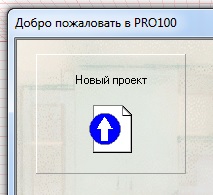
A "projekt tulajdonságok" menü kitöltése szükséges.

De a következő táblázat "tulajdonságai a szoba" fogunk változni. A megbízás szerint, konkrét esetben, lesz egy szoba mérete: 6800 mm-es; szélesség - 5000 mm; magasság - 2550mm. Amint azt feltételezed, ezeket a paramétereket be kell írni a programablak megfelelő mezőibe.

Ezután a munkaterület megjelenik a képernyőn a program munkaterületén.
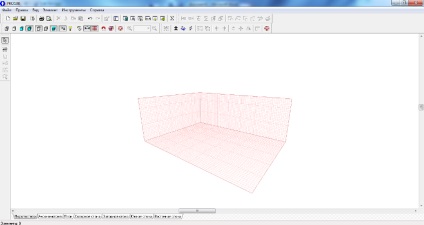
A belső tér csak két fal és a szoba közepén fog megtervezni. Kiválasztjuk a szoba minden oldalát és létrehozunk egy falat. Ezt az "új elem" gombbal végezzük.
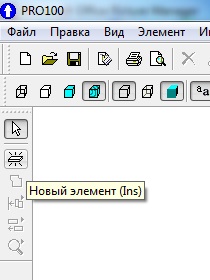
Csinálj egy kattintás a gombon és a második gomb megnyomása után a kiválasztott helyiség oldalán. A kiválasztott oldalon megjelenik egy négyzet alakú tárgy.
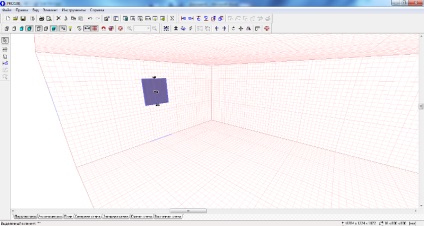
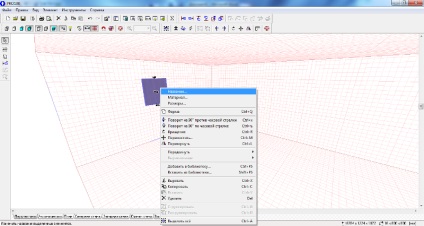
Megjelenik egy "tulajdonságok" nevû ablak.
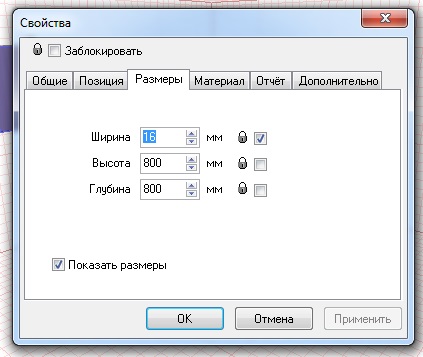
Mi elsősorban érdekli a méretek lap. Ebben be lehet állítani bizonyos dimenziókat az objektumhoz, majd manuálisan az egérrel mozgatni a kívánt pozícióba. Azonban konkrét esetben egyszerűbb utat tehetünk. Az objektumot csak a munkaterület szélére húzzuk. Ezt az elem oldalán található kis fekete négyzetek segítségével végezzük el.
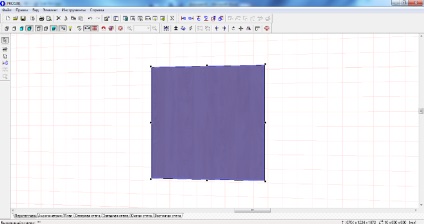
Miután befejezte a szoba egyik oldalát, menjen a másodikba, és ismételje meg a fenti műveleteket. E lépés eredménye látható az alábbi képernyőképen.
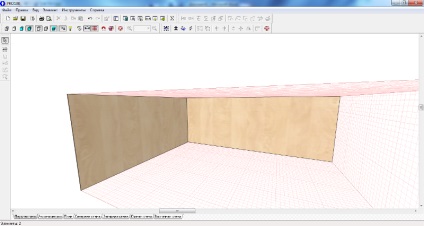
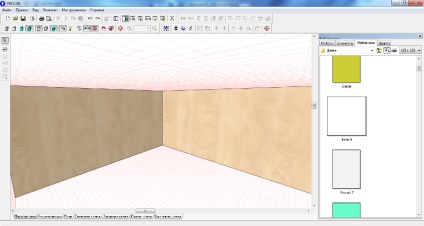
A kiválasztott színt a szoba mindkét oldalára húzzuk. Mentés közben az egérgombot nem szabadul fel! E lépés eredménye az alábbi képernyőkép.
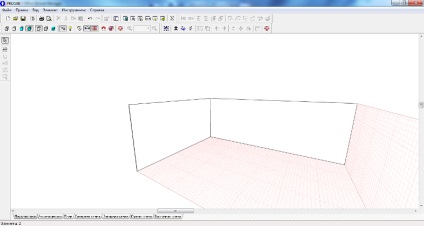
Az ajtókat és az ablakokat helyezzük. Ugyanazt a könyvtárat használjuk. Ezúttal szükség van az "elemek" szakaszra, az "ajtók és ablakok" mappára. Válassza ki a kívánt ablakot, és húzza a kívánt falra. A mi esetünkben ez lesz a legkeskenyebb fal.
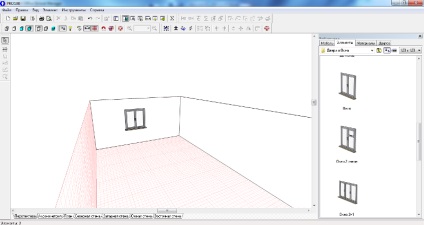
Ezután tegye a telepített ablakot a kívánt helyre. A "tulajdonságok" funkció használatával beállítjuk a kívánt teljes méretet.
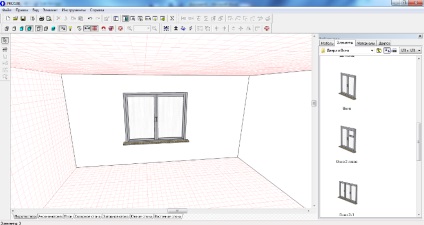
Ugyanaz a dolog, mint az ajtók. Az ablak hátulján nem volt fehér háttér, még a falak előtt is elkezdeni a telepítést, de ebben az esetben több elemből kell falakat rajzolni. A képernyőkép lépésének eredménye.
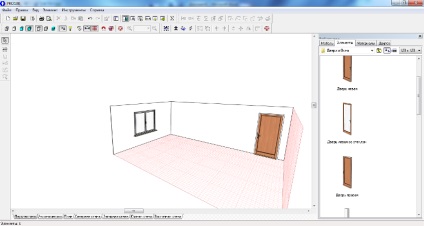
Kezdjük a bútorok elrendezését. Ezúttal a "bútorok" névvel rendelkező könyvtári rész segít nekünk. A "nappali" mappából a bútorokat használjuk. Ismét egyszerűen húzza és dobja le az objektumokat a helyiségbe. Után, szó szerint 5-10 perc, akkor kap egy szűkös, de még mindig, belső.
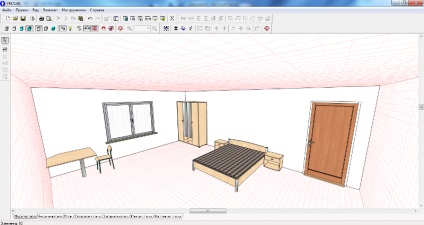
A lényeg az, hogy megértsük a lényeget. Ahhoz, hogy valóban gyönyörű belső térre tegyen szert sok munkára.
A jövőben weboldalunk leckéket fog közzétenni, amelyeken keresztül megtudhatja, hogyan készítsen összetettebb elemeket magának. Tartsd a frissítéseket!